Ako stiahnuť najnovšiu knižnicu Go SMS z Githubu
Tento článok je o tom, ako môžete vykonať zmeny v Go SMS API, ktoré sa nachádza na GitHub, z vášho počítača. Toto riešenie zaberie len približne 20 minút. Naučíte sa, ako nainštalovať Git pre Windows a TortoiseGit. Začneme sťahovaním Gitu a skončíme tým, že vaše zmeny budú viditeľné na GitHub. Predpokladáme, že poznáte GitHub a Go. Video je jednoduché a detailné, takže nebudete mať problém pochopiť proces. Nečakajte a poďme na to!
Ako stiahnuť Go SMS API z GitHubu (Rýchle kroky)Ako stiahnuť Go SMS API z GitHubu:
- Vytvorte si účet na GitHub
- Nainštalujte GitHub Desktop
- Prejdite na github.com/ozekisms/go_send_sms_http_rest_ozeki
- Kliknite na Code, aby ste skopírovali odkaz
- Naklonujte Go SMS API v Github Desktop
- Vložte skopírovaný odkaz na kartu URL na klonovanie
- Spustite Ozeki SMS Gateway
- Spustite Go SMS API pomocou príkazového riadku
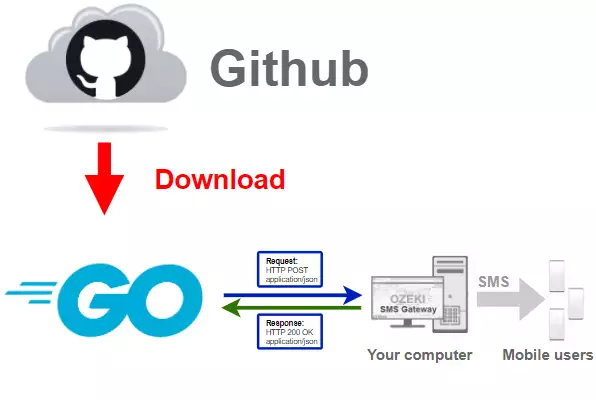
Ak chcete získať najnovšiu knižnicu Go SMS, musíte ju stiahnuť z Githubu.
Na to budete potrebovať účet na Github a desktopovú verziu Githubu.
V nasledujúcom videu vám ukážem, ako stiahnuť desktopovú verziu
Githubu.
Môžete použiť tento odkaz:
https://desktop.github.com/ na stiahnutie Github Desktop. (Obrázok 2)
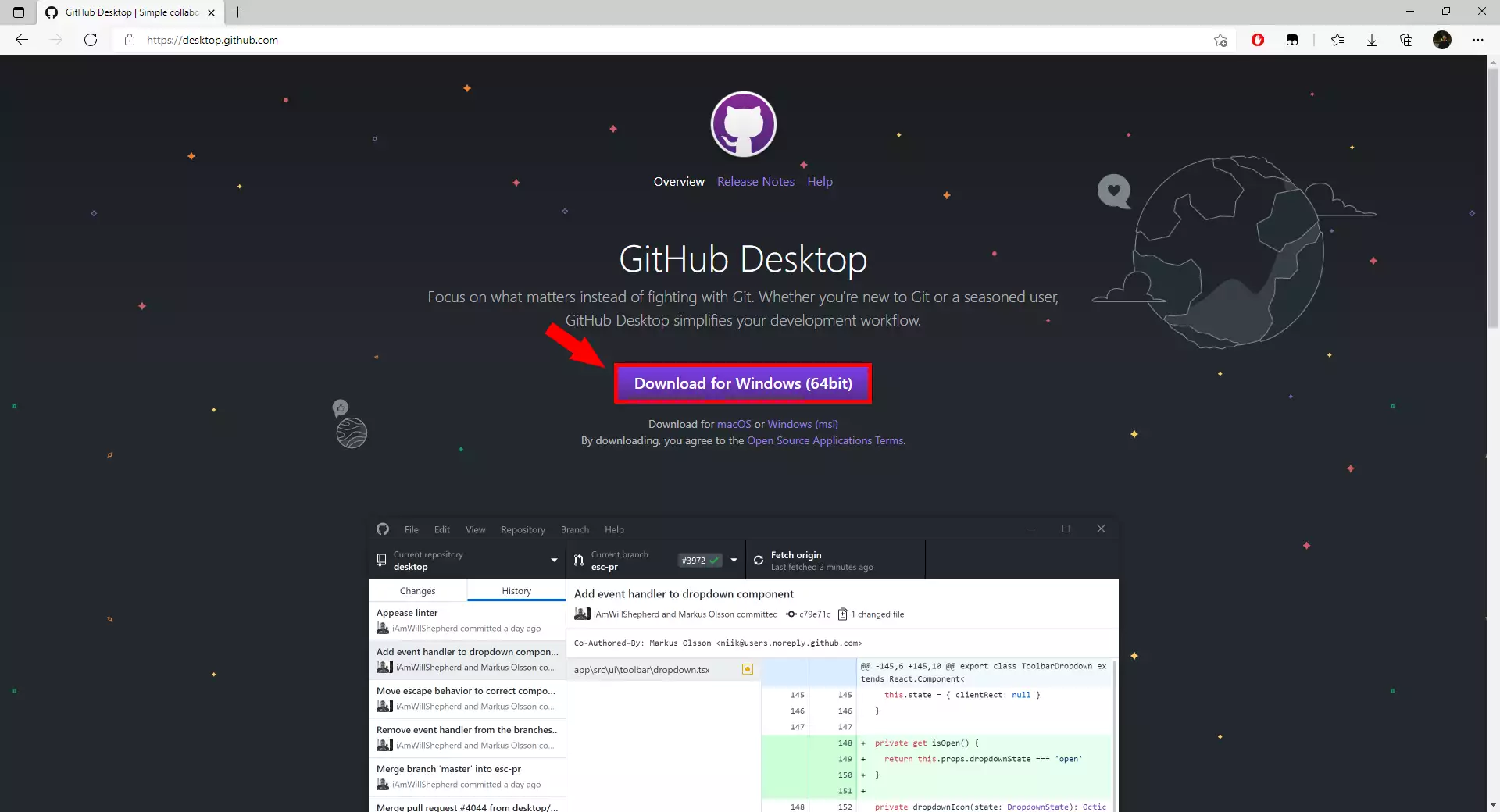
V tomto videu vám ukážeme, ako si môžete stiahnuť inštalátor GitHub Desktop na svoj počítač. Video začne návštevou stránky na stiahnutie softvéru a skončí s inštalátorom vo vašej priečinke „Stiahnuté“. Video je dlhé len 46 sekúnd, ale je veľmi podrobné a ľahko zrozumiteľné. Uvidíte všetky kroky, ktoré potrebujete, aby ste mali inštalátor pripravený na vašom počítači.
Nainštalovať Github Desktop
Aby sme mohli používať Github Desktop, musíme ho nainštalovať a prihlásiť sa do nášho
účtu. Ak ešte nemáte účet, môžete použiť nasledujúci odkaz na
registráciu:
https://github.com/join?source=login
V nasledujúcom videu vám ukážem, ako nainštalovať Github Desktop
a ako sa prihlásiť do vášho účtu.
Naklonovať úložisko go_send_sms_http_rest_ozeki
Po dokončení inštalácie môžete pokračovať v procese klonovania. V nasledujúcom videu vám ukážem, ako naklonovať úložisko go_send_sms_http_rest_ozeki z Githubu. Na klonovanie úložiska môžete použiť tento odkaz: https://github.com/ozekisms/go_send_sms_http_rest_ozeki. Video začne otvorením aplikácie GitHub Desktop a skončí s naklonovaným úložiskom na vašom počítači. Naučíte sa, ako získať URL a kam ho vložiť, aby ste spustili proces sťahovania súborov v úložisku. Video je dlhé len 1 minútu, ale obsahuje všetky informácie, ktoré potrebujete na dokončenie procesu. Nebudete mať problém sledovať kroky.
Otvoriť podmenu kódu
Ak chcete naklonovať úložisko, potrebujete mať jeho URL adresu. Na stránke úložiska v prehliadači GitHub nájdite tlačidlo Code a kliknite naň (Obrázok 3). Otvorí sa podmenu kódu, kde nájdete tlačidlo venované kopírovaniu URL adresy do vášho clipboardu.
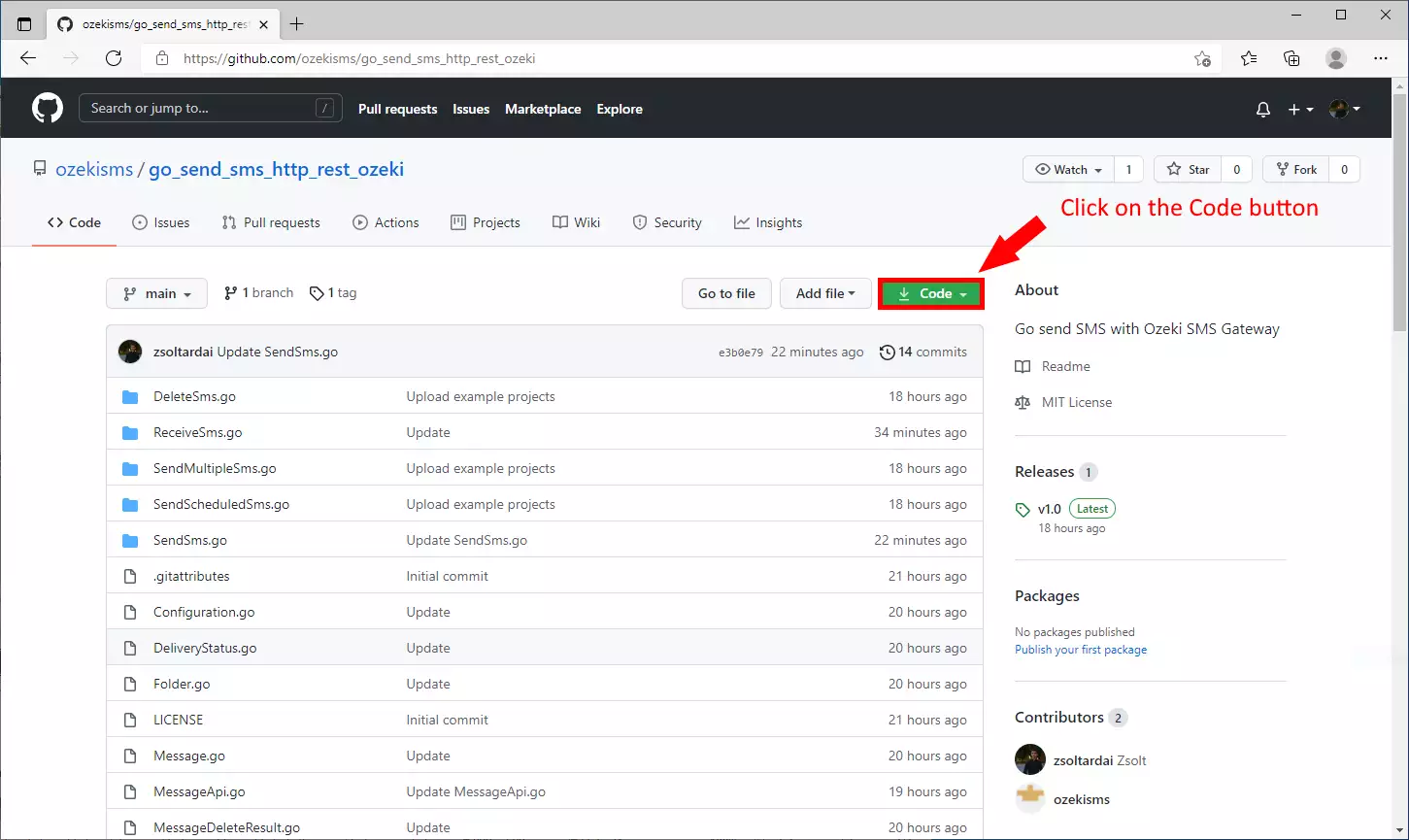
V podmenu nájdite tlačidlo kopírovania. Nachádza sa vedľa URL adresy (Obrázok 4). Kliknite naň a adresa bude vo vašom clipboarde. Môžete ju vložiť kamkoľvek. Teraz už len stačí vložiť ju do správneho textového poľa v aplikácii GitHub Desktop a úložisko sa začne sťahovať.
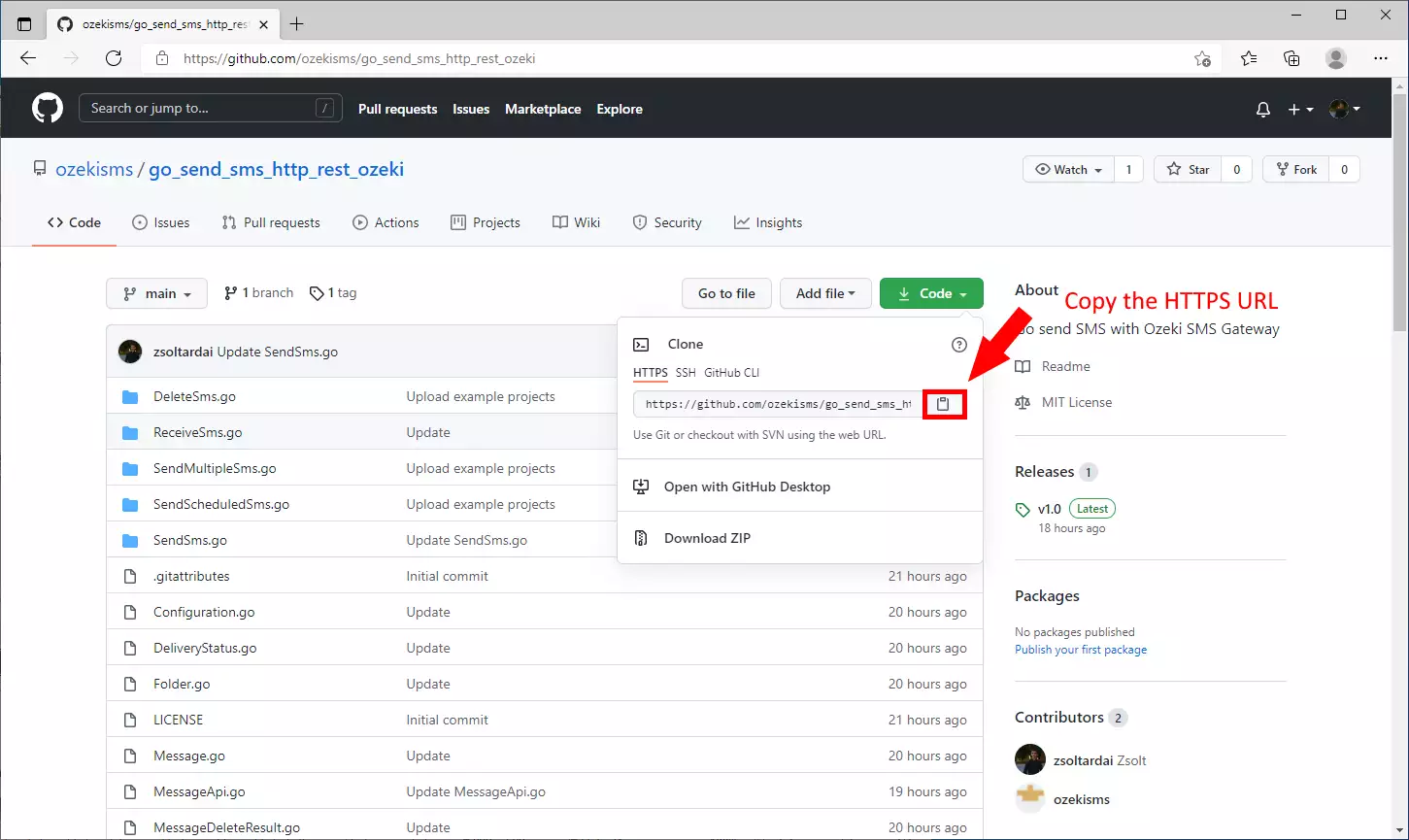
Vyberte možnosť 'Naklonovať repozitár z internetu...'
Na domovskej stránke GitHub Desktop nájdete tlačidlo 'Naklonovať repozitár z internetu...' (Obrázok 5). Toto tlačidlo otvorí okno, kde musíte vybrať metódu klonovania a potom vložiť URL adresu. Tlačidlo nájdete pod tlačidlom 'Vytvoriť návodový repozitár...'.
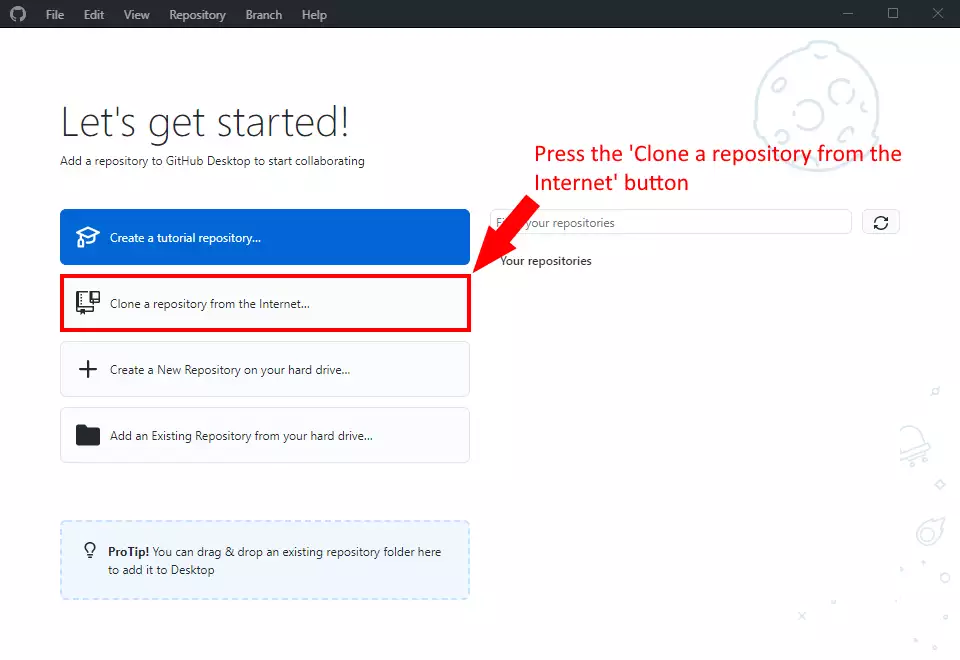
Naklonovať repozitár
V okne 'Naklonovať repozitár' môžete vybrať metódu klonovania. Vyberte možnosť URL, čím otvoríte stránku, kde môžete vložiť URL repozitára (Obrázok 6). Ďalším krokom je výber adresára, kam chcete uložiť súbory repozitára. Ak ste dokončili nastavenia, stlačte tlačidlo Naklonovať, čím dokončíte proces nastavenia a spustíte sťahovanie.
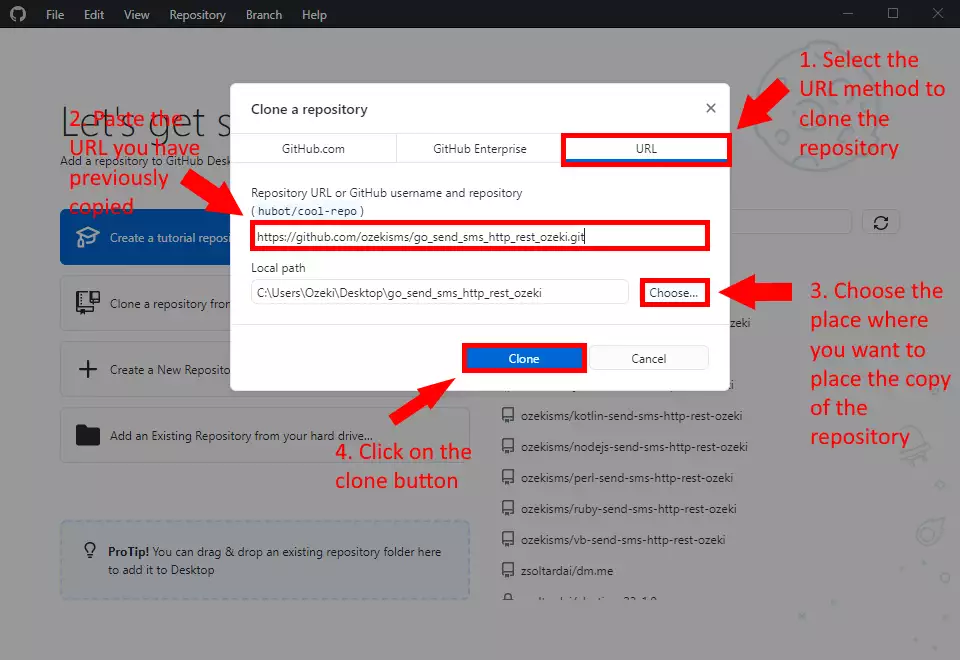
Ako používať repozitár
Obsah repozitára môžete vidieť na Obrázku 7. Ako vidíte, poskytli sme 5 príkladových projektov. Môžete ich použiť otvorením v príslušnom programovacom prostredí a spustením. Ostatné súbory sú zdrojovým kódom balíka go_send_sms_http_rest. Ak dôjde k akýmkoľvek aktualizáciám v repozitári, tieto súbory sa môžu aktualizovať, takže vždy budete mať najnovšiu verziu HTTP API.
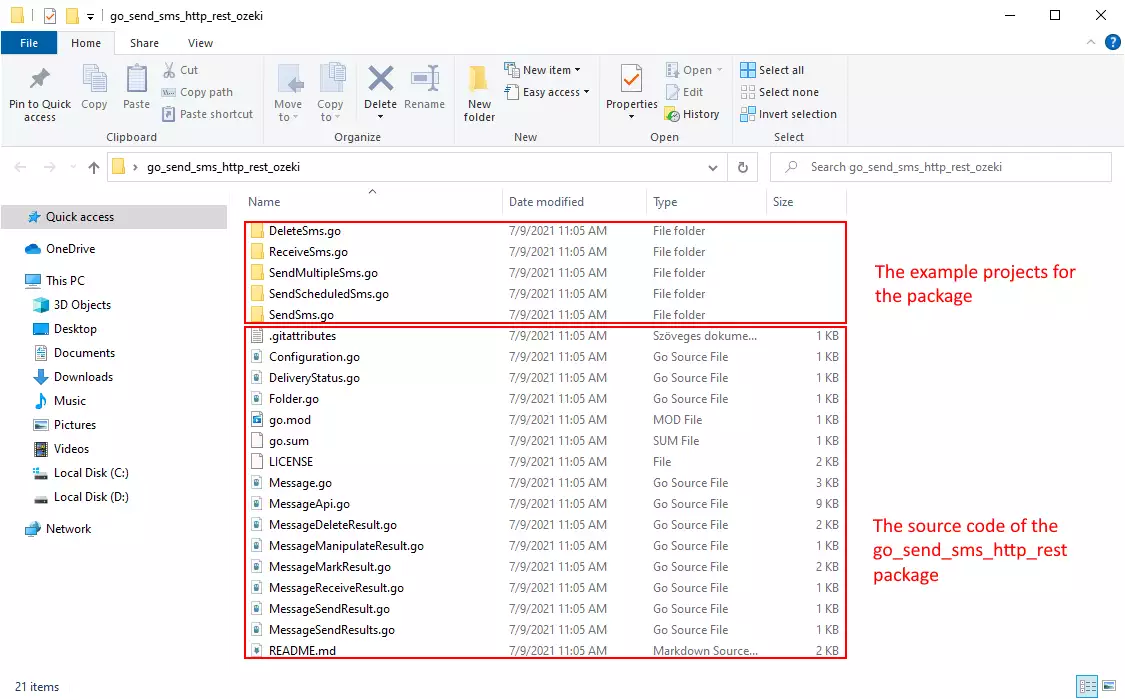
Ako používať repozitár (Video návod)
Na použitie obsahu repozitára go_send_sms_http_rest_ozeki budete potrebovať
textový editor, ako je napríklad Windows Poznámkový blok.
V nasledujúcom videu vám ukážem, ako používať obsah
repozitára go_send_sms_http_rest_ozeki v Windows Poznámkovom bloku.
Prečo by ste mali naklonovať repozitár?
Odpoveď je jednoduchá: ak si jednoducho stiahnete obsah
repozitára go_send_sms_http_rest_ozeki, budete musieť sťahovať
najnovšiu verziu vždy, keď sa aktualizuje. Ale ak repozitár naklonujete,
môžete získať najnovšiu verziu jednoducho kliknutím na tlačidlo načítania v aplikácii Github Desktop.
V nasledujúcom videu vám ukážem, čo sa stane, ak sa obsah
repozitára aktualizuje, a ako môžete získať najnovšiu verziu.
Záverečné myšlienky
Teraz si môžete oddýchnuť. Dúfame, že tento návod bol taký jednoduchý, ako sme sa snažili, aby bol pre vás čo najlepší. Podľa vyššie uvedených krokov môžete vytvoriť riešenie v krátkom čase. Teraz môžete použiť Go SMS API na odosielanie SMS správ. Ak ste už kroky dokončili, môžete si vychutnať zaslúžené latte alebo inú pochúťku, ktorú máte na mysli. Dovoľte mi spomenúť, že Ozeki SMS Gateway vám umožňuje poskytovať SMS služby vašim zákazníkom, zamestnancom alebo obchodným aplikáciám a môže vám pomôcť kontrolovať správaciu aktivitu týchto používateľov. Ak by ste chceli objaviť viac užitočných informácií o výhodách iných podobných riešení, navštívte ozeki-sms-gateway.com. Dúfam, že táto stránka bude užitočná pre všetkých čitateľov a najmä pre začiatočníkov.
